
Ang mga printer ng modelo ng laserjet ng paggawa ng Hewlett-Packard ay napatunayan ang kanilang sarili bilang simple at maaasahang mga aparato, na ipinahayag din sa pag-access ng software na kinakailangan upang gumana. Sa ibaba ay sasabihin namin ang tungkol sa mga pagpipilian para sa pagtanggap ng mga driver para sa LaserJet 1320 printer.
I-download ang mga driver para sa HP LaserJet 1320.
Ang software para sa printer sa ilalim ng pagsasaalang-alang ay maaaring makuha ng limang sa iba't ibang paraan, ang bawat isa ay susuriin namin at ilarawan. Magsimula tayo sa pinaka maaasahan.Paraan 1: Hewlett-Packard Site.
Ang pinakaligtas at pinaka-maaasahang paraan para sa pagkuha ng software ng serbisyo para sa karamihan ng mga aparato ay ang paggamit ng opisyal na website ng tagagawa, sa aming kaso Hewlett-Pakard.
Bisitahin ang HP.
- Gamitin ang item ng suporta: mag-click dito, pagkatapos ay sa pop-up menu, piliin ang "Mga Programa at Driver".
- Susunod, kailangan mong piliin ang uri ng device - isaalang-alang namin ang mga printer, samakatuwid, mag-click sa naaangkop na pindutan.
- Ang bloke ng lokasyon ay matatagpuan sa kanang bahagi ng window. Ipasok ang pangalan ng device, laserjet 1320 sa linya. Ang search engine sa website ng HP ay "smart", dahil ang pop-up na menu ay agad na lumitaw sa ilalim ng string na may tinatayang resulta - mag-click dito.
- Ang pahina ng suporta ng printer sa ilalim ng pagsasaalang-alang ay na-download. Suriin ang katumpakan ng kahulugan ng OS at maliwanag. I-click ang pindutang I-edit upang baguhin ang mga parameter kung kinakailangan.
- Ang mga magagamit na driver ay inilalagay sa ibaba sa pahina. Para sa mga detalye at pag-download ng mga link, buksan ang seksyon ng "Driver - Universal Print Driver".
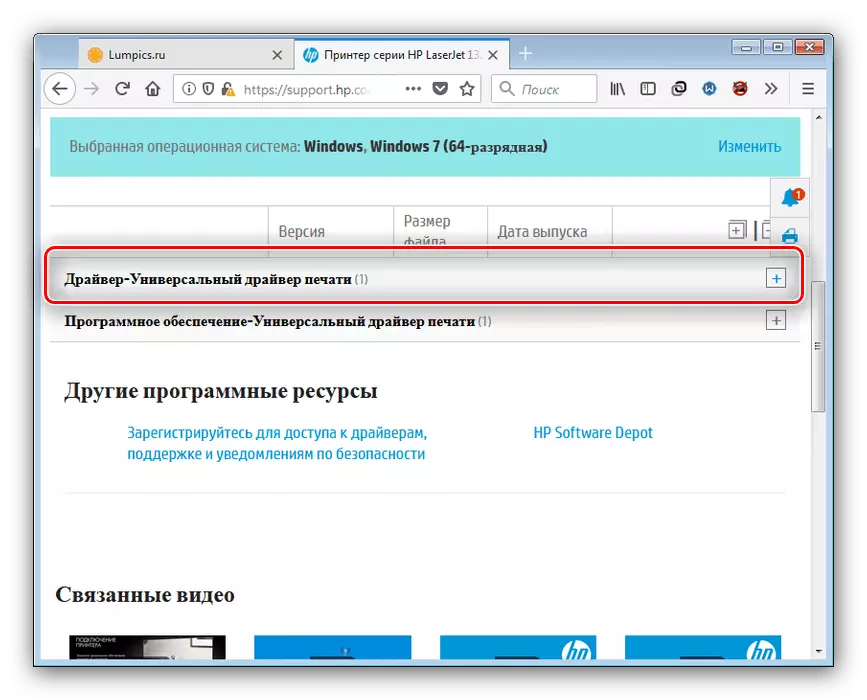
Sa pamamagitan ng pindutan ng "Mga Detalye", magagamit ang pinahusay na impormasyon sa pagmamaneho, at maaari mo itong i-download sa pamamagitan ng pag-click sa "I-download".
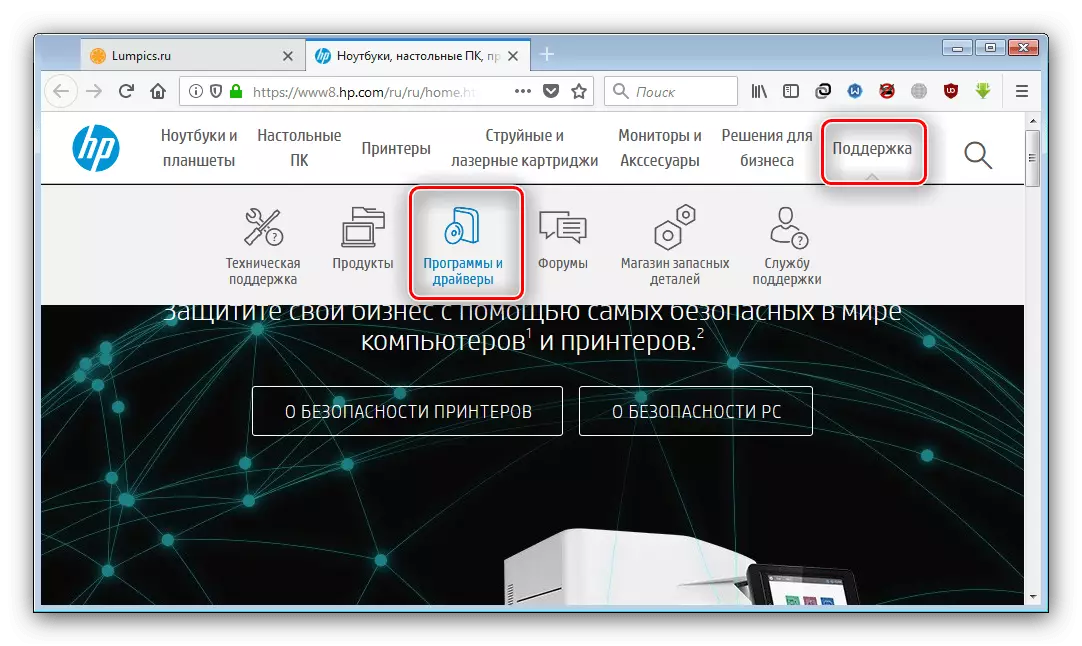
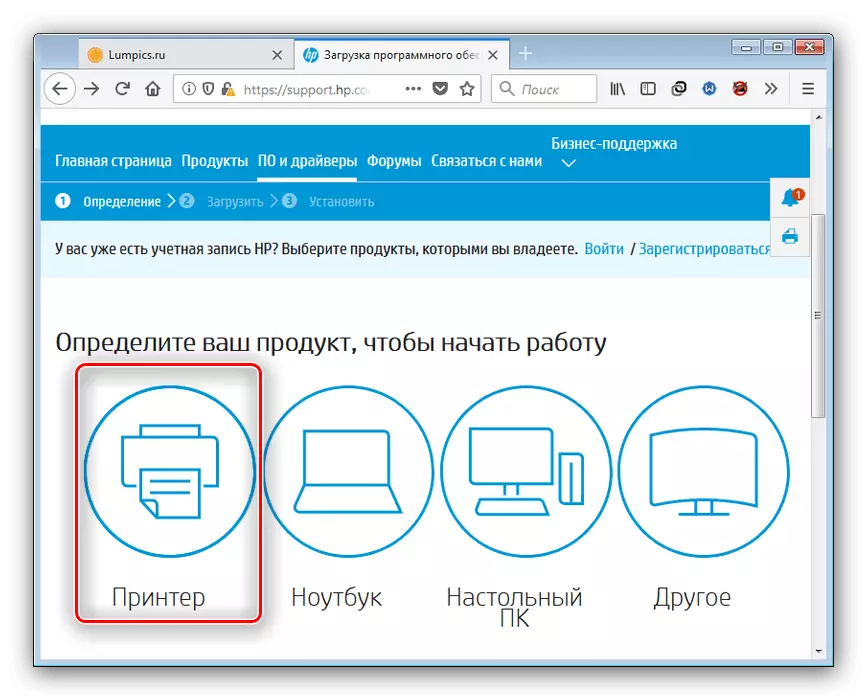
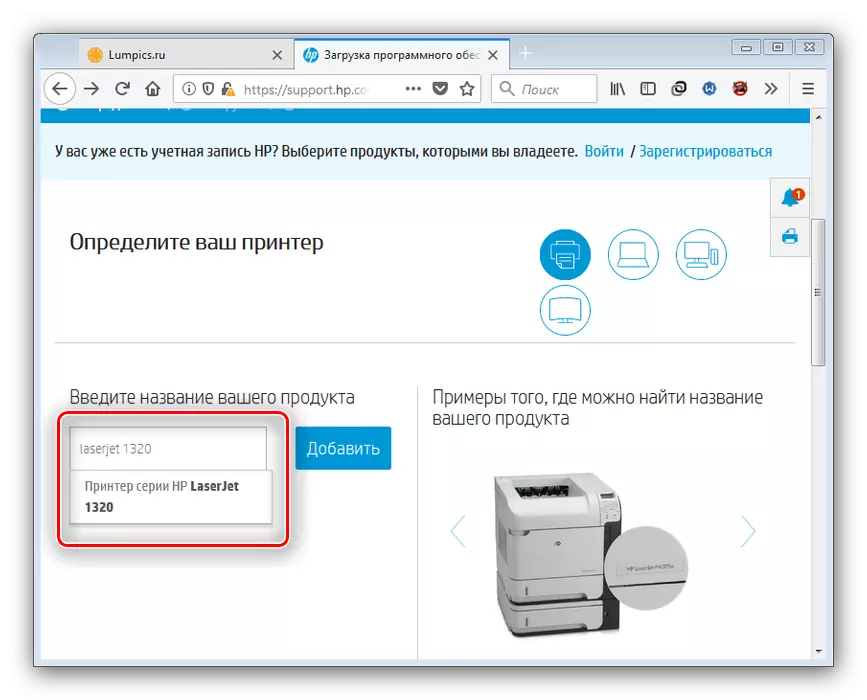
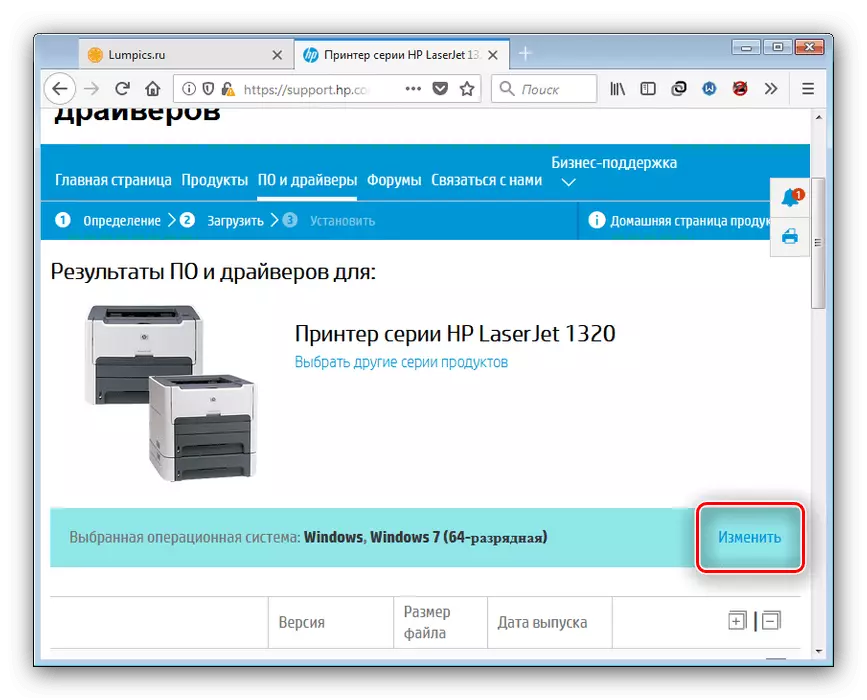
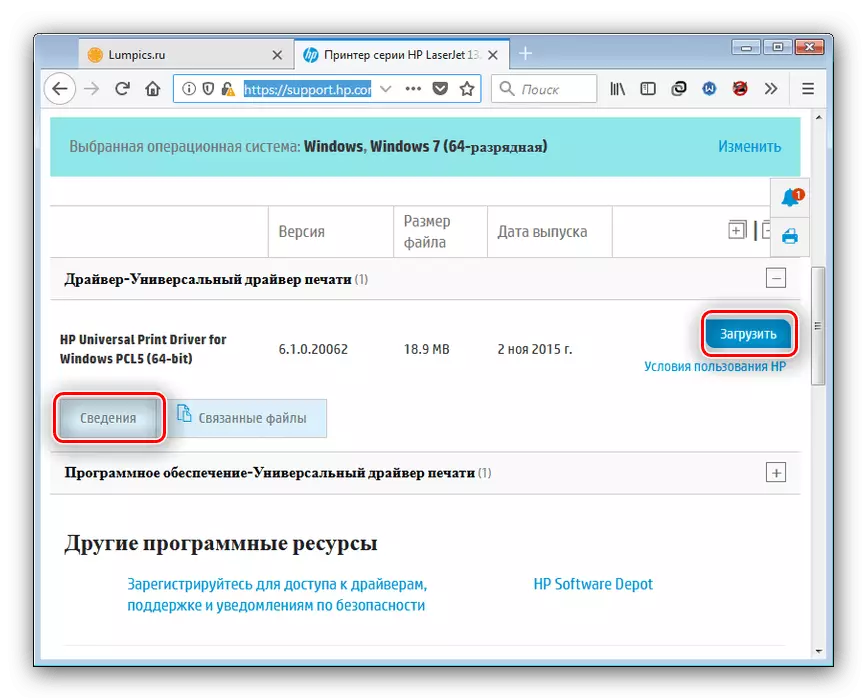
Simulan ang pag-download ng driver ng file. Kapag natapos na, sinimulan mo ang installer at i-install ang mga sumusunod na tagubilin.
Paraan 2: Programa ng Serbisyo ng Manufacturer.
Ang HP ay gumagawa ng isang espesyal na utility ng pag-update upang mapadali ang paghahanap para sa mga produkto nito - ginagamit namin ito.
I-download ang HP utility.
- Pumunta sa website ng gumawa at gamitin ang pindutan na minarkahan sa screenshot upang makuha ang file ng pag-install ng programa.
- Patakbuhin ang installer sa pagkumpleto ng pag-download at i-install ang application sa computer - sa proseso kakailanganin mong kumuha ng kasunduan sa lisensya.
- Kapag nakumpleto na ang pag-install, magsisimula ang Assistant Support ng HP. I-click ang "Suriin ang availability ng mga update at mensahe" upang i-download ang pinakabagong mga bersyon ng mga driver.
- Ang paghahanap at pag-load ng sariwang software ay magkakaroon ng ilang oras, kaya maging matiyaga.
- Ikaw ay babalik sa window ng Start Caliper. Hanapin ang LaserJet 1320 printer at i-click ang pindutang "I-update" sa screenshot sa ibaba zone.
- Piliin ang mga update na nais mong i-install (lagyan ng check ang kahon sa tabi ng ninanais), at unang i-click ang "I-download at I-install".
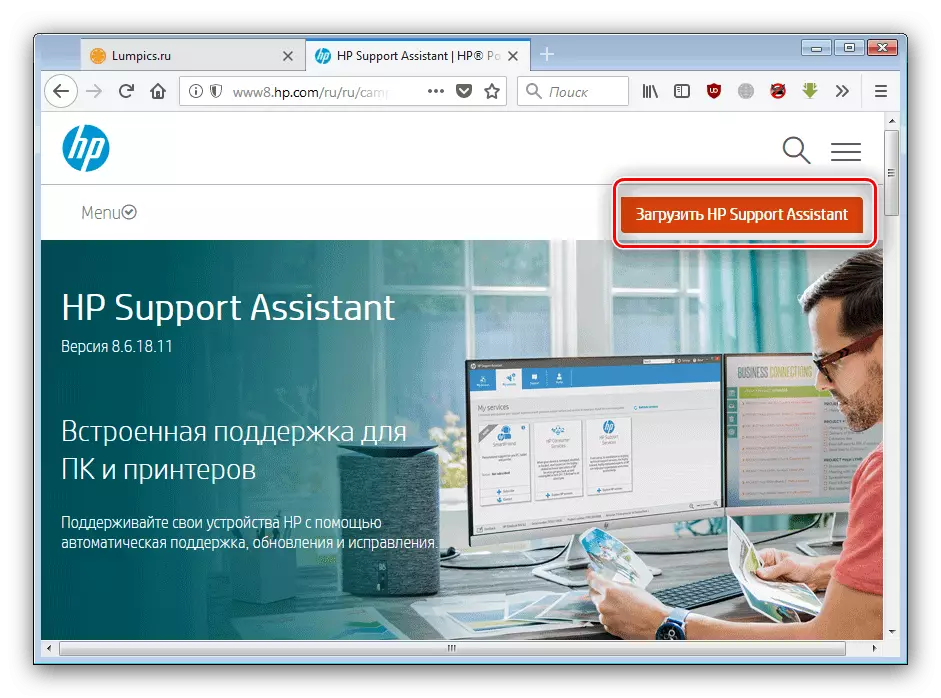
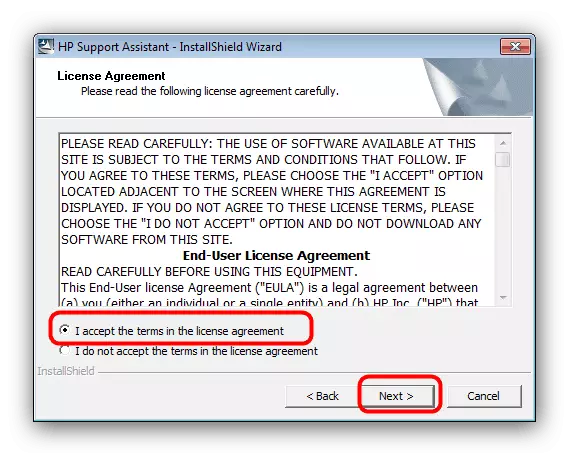
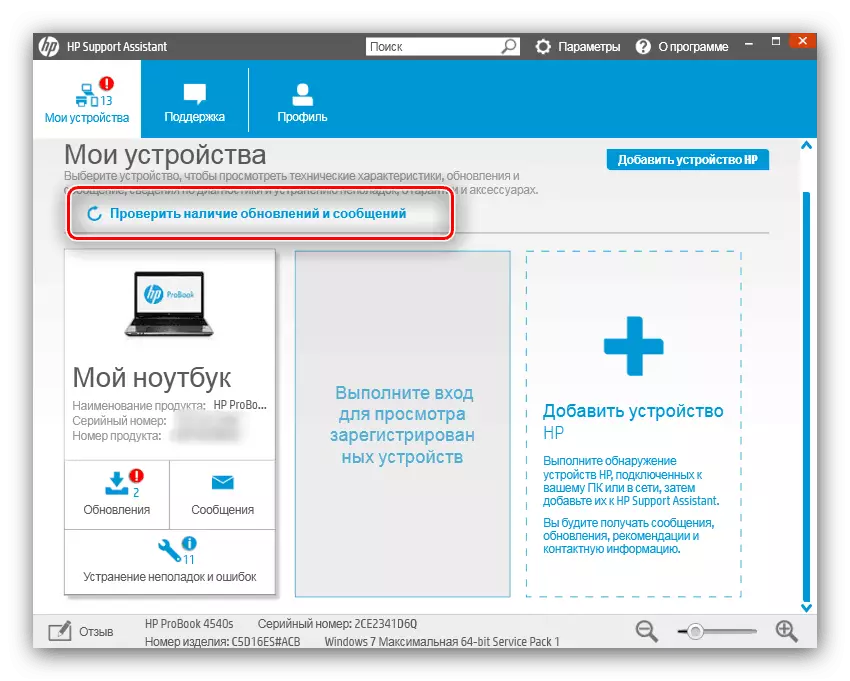
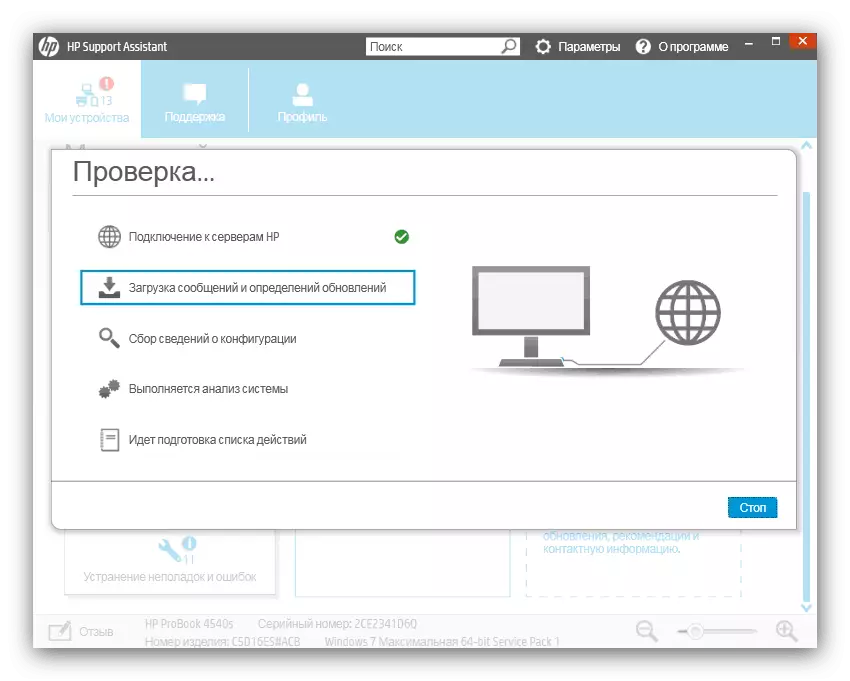
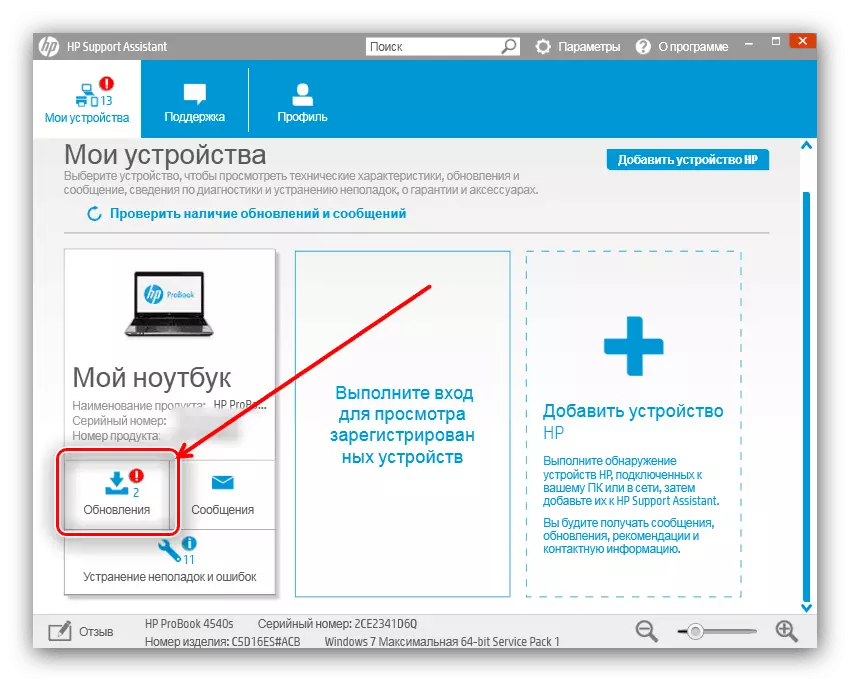
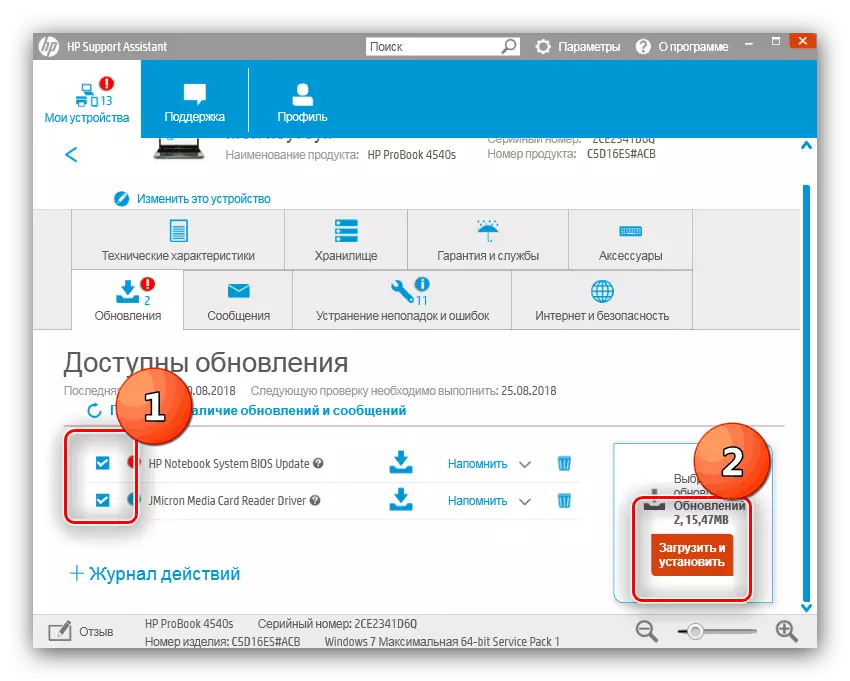
Ang mga karagdagang pagkilos ay gagawin nang malaya ang programa.
Paraan 3: mga programa para sa pag-install ng mga driver
Ang isang maliit na mas maaasahang pagpipilian - ang paggamit ng mga third-party na mga installer ng driver. Ang prinsipyo ng pagpapatakbo ng naturang mga programa ay magkapareho sa opisyal na utility mula sa HP, gayunpaman, ang mga oportunidad at pagiging tugma ay mas mayaman. Sa ilang mga kaso, gayunpaman, ang mga pakinabang na ito ay maaaring maging disadvantages, kaya upang maiwasan ang mga problema, inirerekumenda namin na maging pamilyar ka sa pangkalahatang ideya ng mga third-party na mga driver sa aming mga site - ang artikulo ay tinatalakay ang lahat ng mga underwater stone ng mga naobserbahang application.
Magbasa nang higit pa: Pangkalahatang-ideya ng mga sikat na installer ng driver
Hiwalay, gusto naming magrekomenda ng solusyon na tinatawag na DriverMax bilang pinakamainam na opsyon para sa isang partikular na gawain tulad ng aming ngayon.
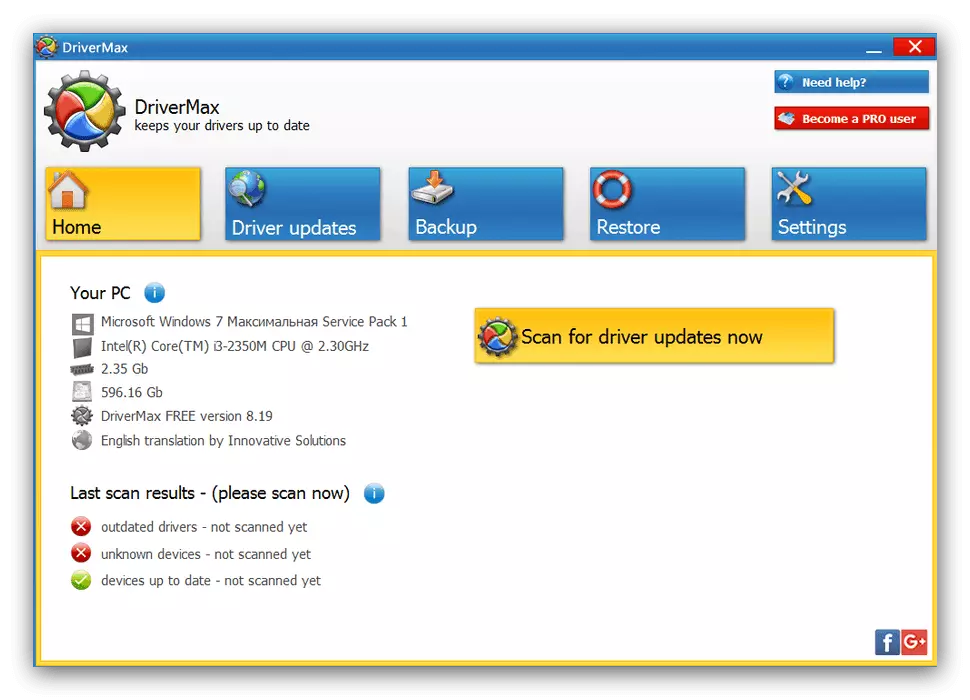
Aralin: Gamitin ang Drivermax upang i-update ang mga driver
Paraan 4: Printer ID.
Maaaring gamitin ng mga nakaranasang gumagamit ang identifier ng device - isang pangalan ng hardware, natatanging para sa bawat yunit ng kagamitan - upang gawing simple ang gawain ng paghahanap ng mga driver dito. Ang pinaka-karaniwang bersyon ng ID para sa printer ngayon ay ganito:
Dot4prt \ vid_03f0 & pid_1d17 & rev_0100 & print_hpz.
Ang karagdagang mga pagkilos sa code na ito ay inilarawan sa isang hiwalay na artikulo, kaya hindi kami ay paulit-ulit.

Magbasa nang higit pa: I-download ang mga driver gamit ang ID.
Paraan 5: Systems.
Ang isang kakaiba at maliit na kilalang ordinaryong paraan ng gumagamit ay nagsasangkot gamit ang built-in na tool na "I-install ang Printer". Ang algorithm ang sumusunod:
- Buksan ang "Start", hanapin ang item na "Mga Device at Printer" at pumunta dito.
- Susunod, gamitin ang pindutang "I-install ang Printer". Mangyaring tandaan na sa Windows 8 at mas bago ito ay tinatawag na "pagdaragdag ng printer".
- Ang aming printer ay inilagay sa isang lugar, kaya mag-click sa "Magdagdag ng lokal na printer".
- Dito kakailanganin mong i-install ang port ng koneksyon at i-click ang "Susunod" upang magpatuloy.
- Ang isang tool ay ipinapakita upang magdagdag ng mga built-in na mga driver na binuo sa Windows. Walang aming aparato sa kanila, kaya i-click ang "Windows Update".
- Maghintay hanggang kumokonekta ang tool sa "update center ...". Kapag nangyari ito, magkakaroon ka ng halos parehong listahan tulad ng sa nakaraang hakbang, ngunit may malaking bilang ng mga posisyon. Sa menu ng Manufacturer, markahan ang pagpipiliang "HP", sa "Mga Printer" - ang nais na aparato, pagkatapos ay pindutin ang "Susunod".
- Piliin ang naaangkop na pangalan para sa naka-install na printer, pagkatapos ay gamitin muli ang "Susunod".
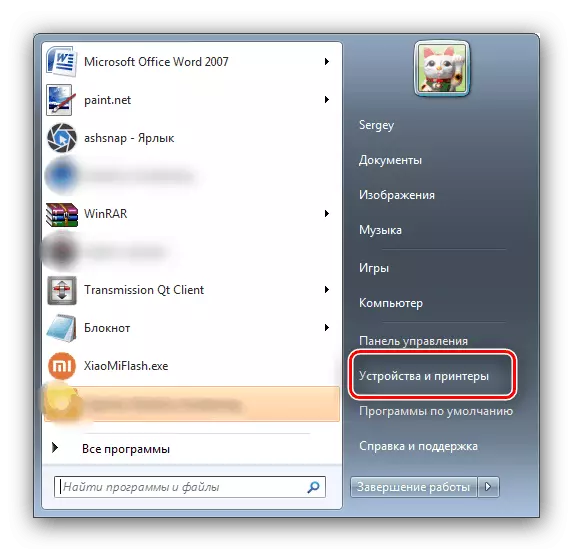
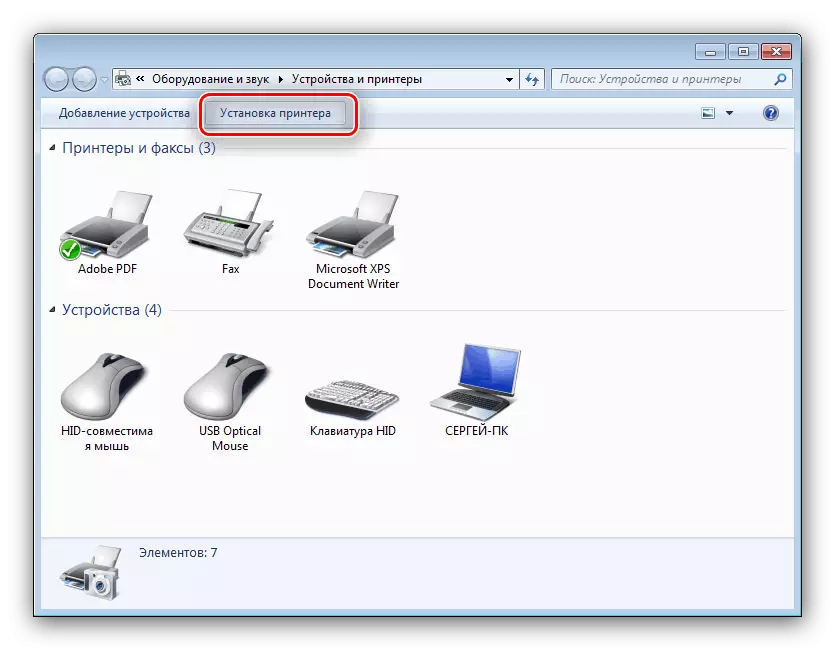
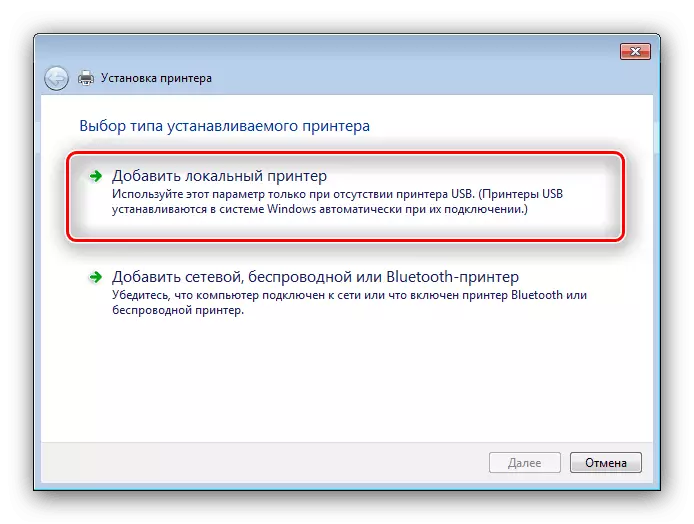
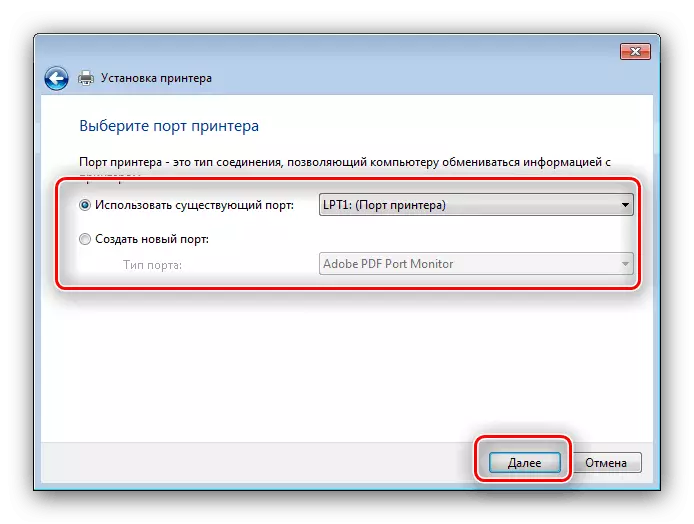
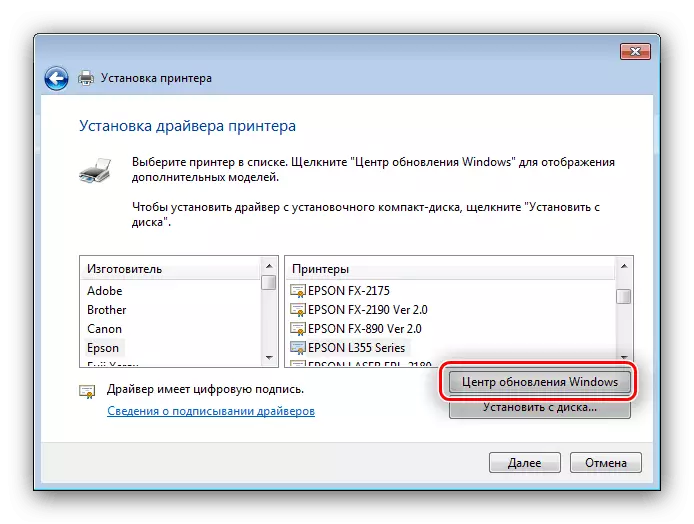
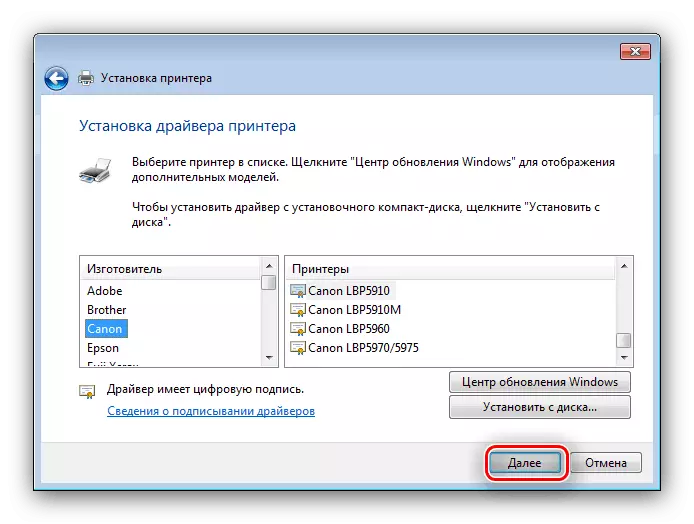
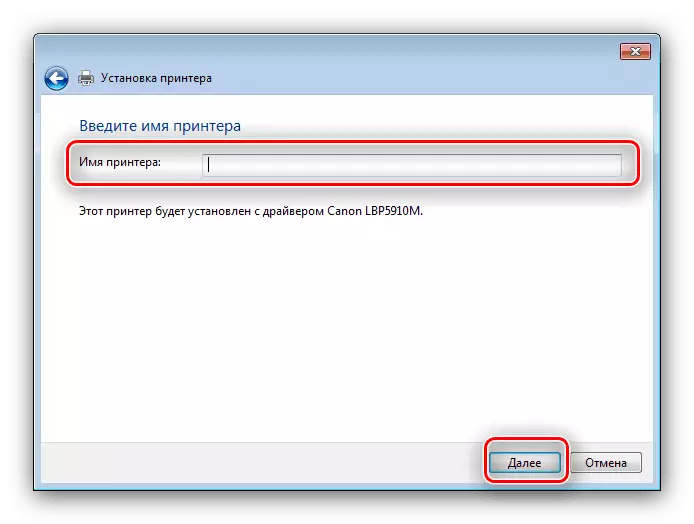
Ang tool ay i-install ang driver at ang konektadong printer ay magiging ganap na handa para sa operasyon.
Konklusyon
Ipinakilala namin kayo sa pinakamainam na pamamaraan para sa pagtanggap ng mga driver sa HP LaserJet 1320 printer. May iba pa, ngunit kinakalkula sila sa mga administrator ng system at mga propesyonal sa industriya ng IT.
